Nox App Player – это популярный эмулятор для запуска приложений, написанных под мобильные операционные системы. Несмотря на старания команды разработчиков, ошибки в программе все же происходят. Поэтому сегодня мы поговорим о том, что делать, если в приложении Nox Launcher произошла ошибка. А также рассмотрим причины и методы решения проблемы.
Распространенные причины неполадок
Лаунчер Нокса – это отдельное приложение, которое отвечает за запуск компонентов системы. Неисправности, связанные с ним, возникают по нескольким причинам:
- блокировка работоспособности встроенных алгоритмов со стороны антивирусного ПО;
- конфликты внутри системы;
- повреждение файлов приложения вследствие работы пользователя или вредоносного ПО;
- нехватка оперативной памяти или вычислительной мощности ПК;
- устаревшие драйвера комплектующих.
Причем однозначно и сразу определить корень проблемы не так просто, поэтому используем метод исключения. Рассмотрим особенности каждого подхода подробнее.
Для начала рекомендуем добавить Nox App Player в список исключений, если не можете это сделать быстро, тогда временно отключите активные экраны защиты, чтобы проверить теорию с блокировкой активности.
Сделаем это на примере Avast:
- Открываем системный трей и выполняем правый клик мыши на ярлыке антивируса.
- Наводим курсор на пункт «Управление экранами Avast».
- Выбираем временной промежуток, на который антивирус отключится.
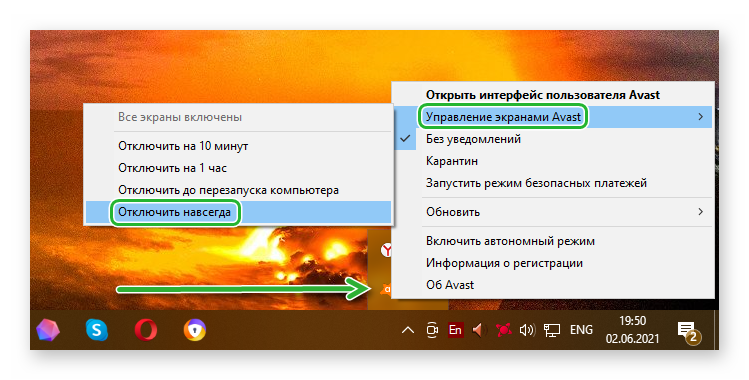
Остается проверить, как запускается эмулятор и его общую работоспособность.
Для начала дадим эмулятору больше памяти на его нужды. Есть вероятность того, что система выдает ошибку, потому что имеющихся ресурсов недостаточно:
- Вызываем окно «Выполнить» сочетанием клавиш Win + R.
- В пустое поле для ввода добавляем запись
sysdm.cplи подтверждаем клавишей ОК.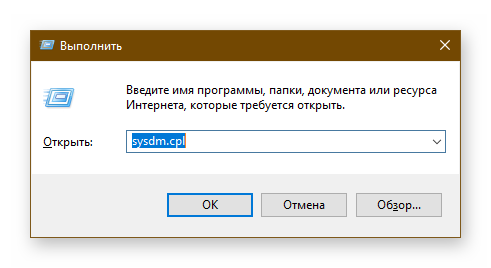
- В открывшемся окне активируем вкладку «Дополнительно», находим блок «Быстродействие».
- Кликаем по «Настроить».
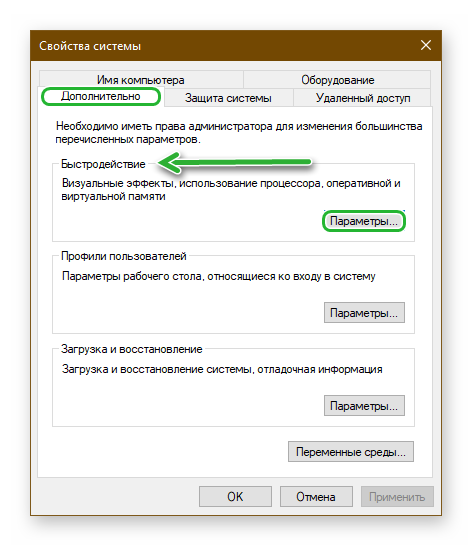
- Снимаем галочку напротив пункта «Автоматически выбирать объем файла подкачки».
- Поочередно выбираем из списка жесткие диски и прописываем для них 4096 МБ оперативной памяти (параметры «Исходный размер и Максимальный размер»).
- Подтверждаем пунктом «Задать».
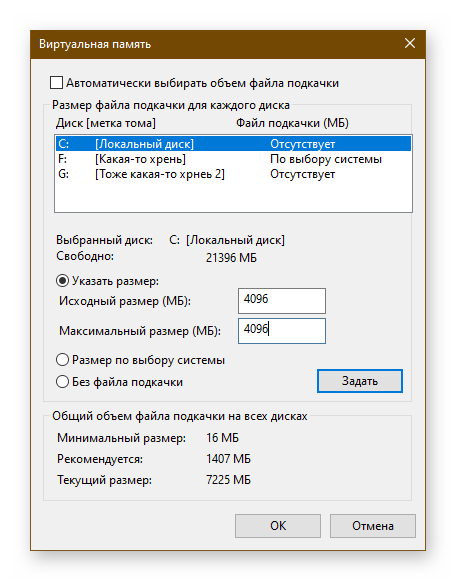
Остается перезагрузить ПК и проверить работоспособность эмулятора.
Для полноценной работы эмулятора важно иметь обновленные драйвера для центрального процессора и видеокарты.
- Выполняем правый клик мыши по кнопке «Пуск» и в контекстном меню выбираем «Диспетчер устройств».
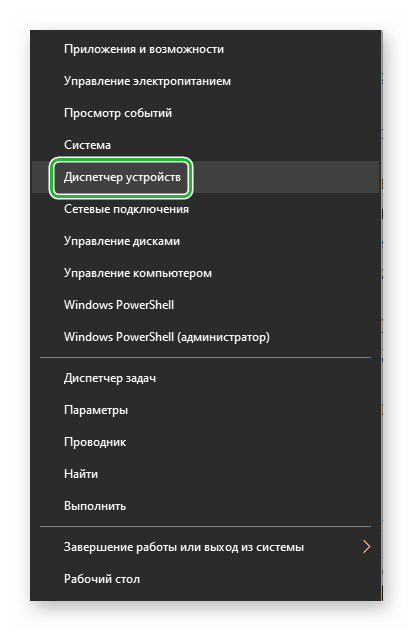
- Находим в списке комплектующих ЦП, выделяем объект.
- Вызываем контекстное меню и выбираем вариант «Обновить драйвер».
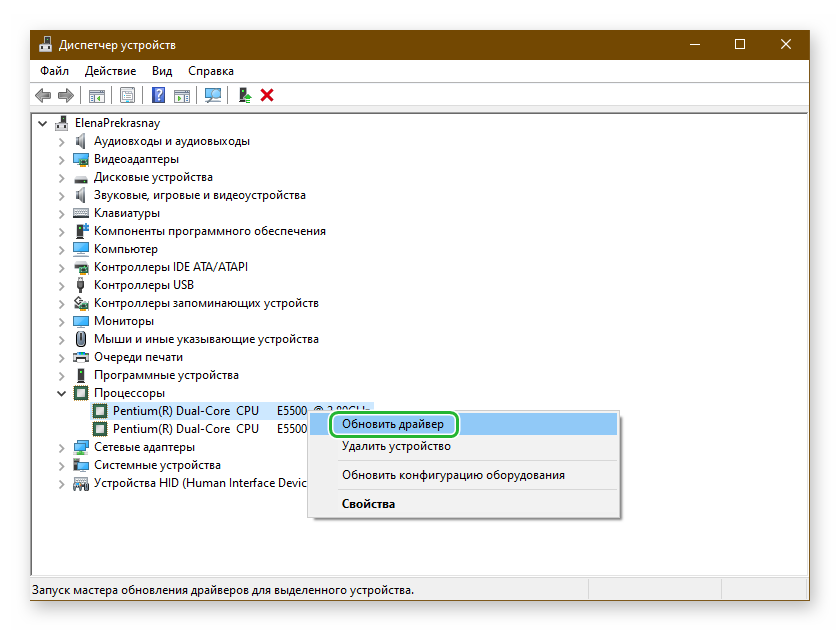
- Подтверждаем и ждем завершения процедуры.
В сети популярностью пользуются и приложения, которые автоматически скачивают новые сборки драйверов для определенных комплектующих. Также проверьте, включена ли у вас технология виртуализации. Сделать это можно при переходе в BIOS.
Так как проблема возникает из-за встроенного лаунчера, его можно заменить на более продвинутый:
- Открываем любой браузер и в поиске пишем запрос Nova Launcher.
- В результатах выдачи переходим на официальный сайт программы.
- Скачиваем программу.
- Аналогичные манипуляции производим и для бесплатного приложения Titanium Backup PRO.
- Запускаем Нокс и кликаем по иконке в виде стрелки, направленной вверх в правой панели функциональных кнопок.
- Перетаскиваем APK-файлы двух приложений, и распаковываем системные данные на эмулированное устройство.
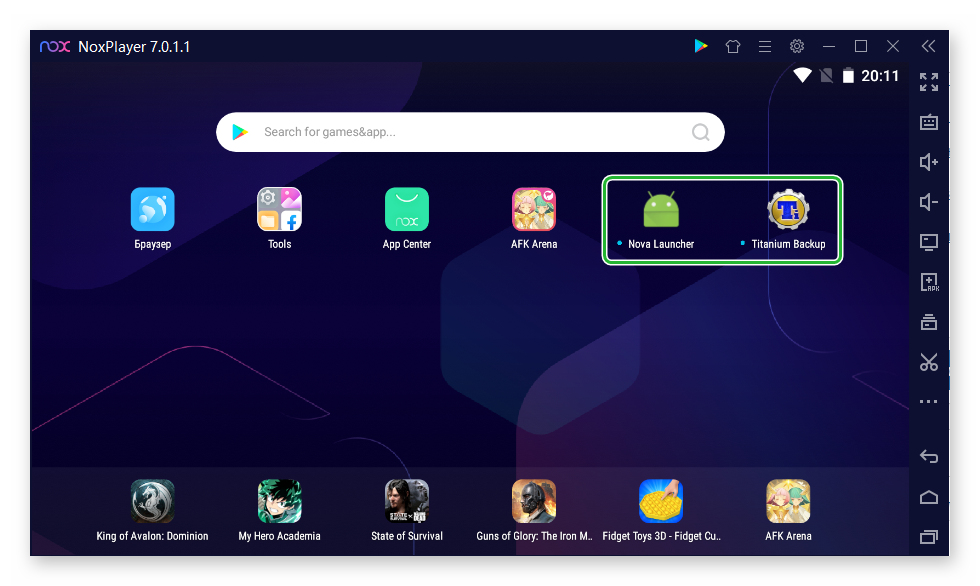
- Активируем Титаниум, приложение запросит рут-права.
- Соглашаемся с этим, автоматически открывается окно с установленным ПО.
- Находим в списке объект Nox launcher и в окошке выбираем вариант «Заморозка».
- Автоматически откроется окошко «Выберите приложение».
- В предложенном списке выбираем вариант «Nova Launcher».
- Подтверждаем серьезность намерений кнопкой «Всегда».
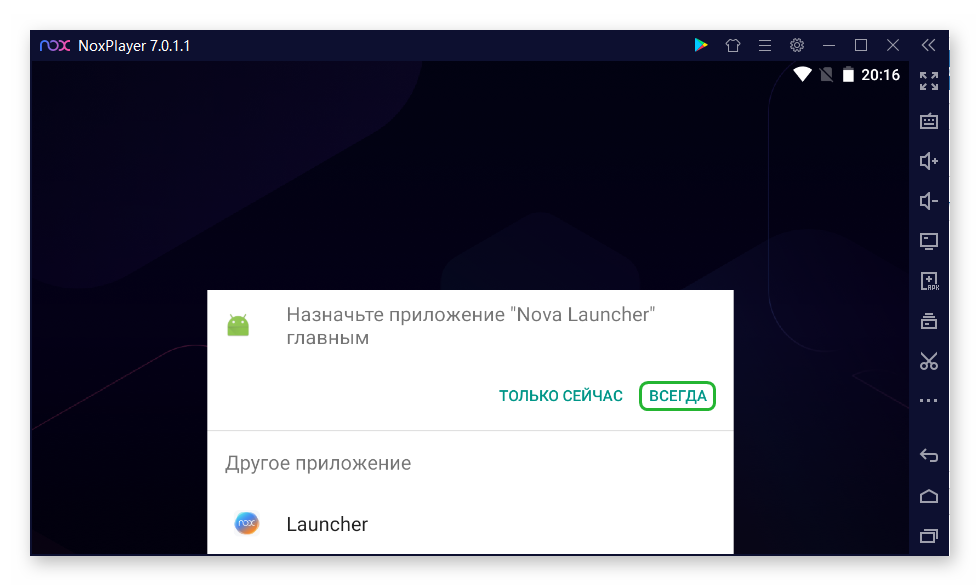
Теперь система работает с альтернативным лаунчером, и ошибки возникать не должно. Рассмотрим и другие методы решения проблемы.
Чтобы сразу не действовать радикально, можно переустановить эмулятор, скачав дистрибутив последней версии с официального сайта проекта.
Чтобы удалить старую версию:
- Запускаем ПК и кликаем по кнопке «Пуск» в левом нижнем углу пользовательского интерфейса.
- В открывшемся окне активируем вкладку «Мой компьютер».
- Кликаем по кнопке «Установка и удаление программ» в верхней части графической оболочки.
- Пролистываем страничку до нахождения Nox App Player.
- Выделяем объект ЛКМ и кликаем по кнопке «Удалить» вверху.
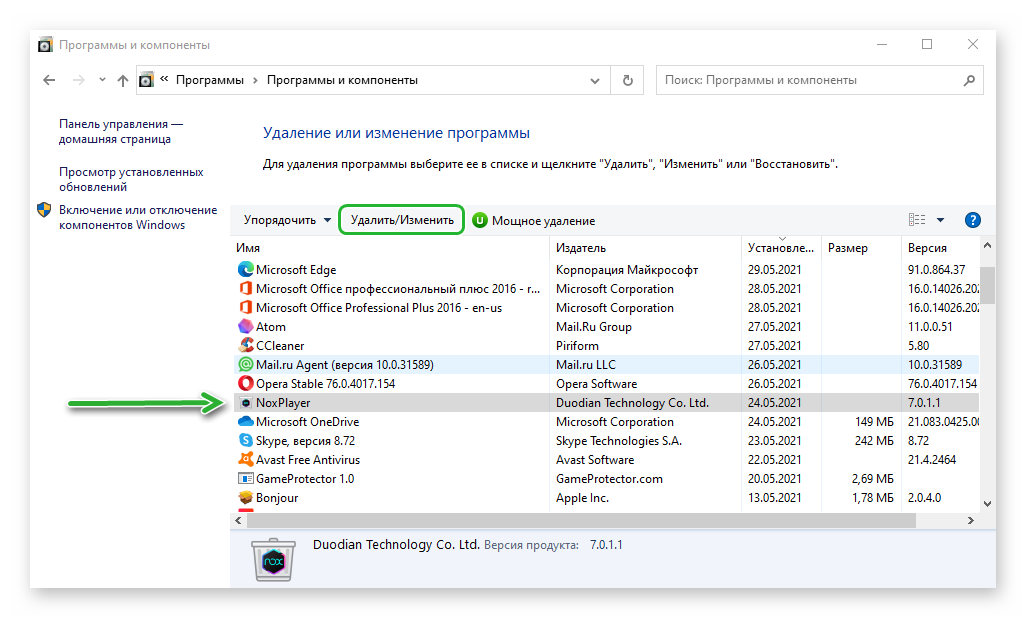
- Подтверждаем и ждем завершения процедуры.
- Закрываем окно и активируем командную строку сочетанием клавиш Win + R.
- Вписываем в пустое поле команду
%localappdata%. - Находим в хранилище папку Nox и удаляем ее.
- Аналогичные процедура проводим и для Nox_share на системном диске в папке «Имя пользователя».
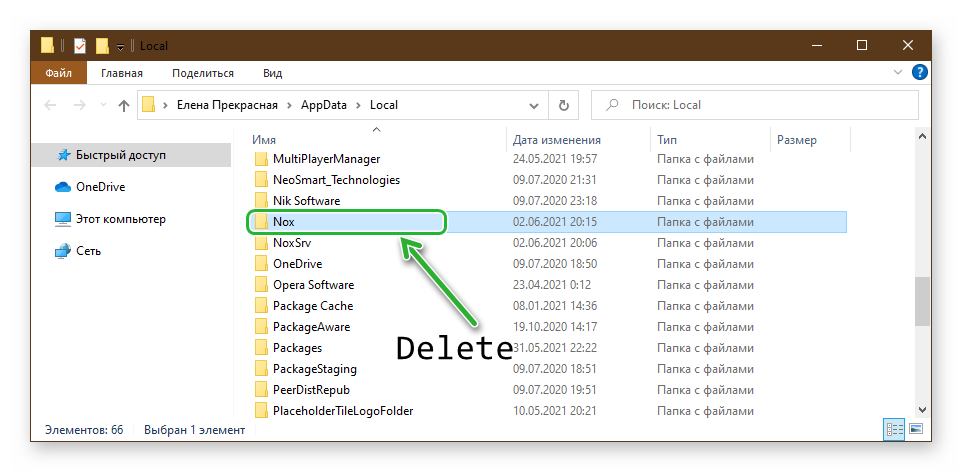
После удаления самой программы и временных файлов, можно приступать к установке свежей версии Nox App Player.
- Переходим по ссылке на официальный сайт Нокса.
- Кликаем по кнопке «Скачать» напротив актуальной ОС и архитектуры системы.
- Прописываем путь для сохранения установочного файла через автоматически запущенный Проводник.
- Активируем дистрибутив и кликаем по кнопке «Настроить» в правом нижнем углу пользовательского интерфейса.
- Прописываем путь для распаковки системных файлов.
- Подтверждаем серьезность намерений кнопкой «Установить».
Остается подождать завершения всех процедур и появления на рабочем столе иконки нового приложения. И момент истины – будет ли система выдавать ошибку при запуске.
Заключение
Есть несколько причин возникновения ошибки в приложении Нокс Лаучер. На официальном сайте проекта и в сети есть очевидные и популярные методы решения. Так как проблема в запуске и работе лаунчера, можно заменить дефолтную версию на более новую от сторонних разработчиков.
